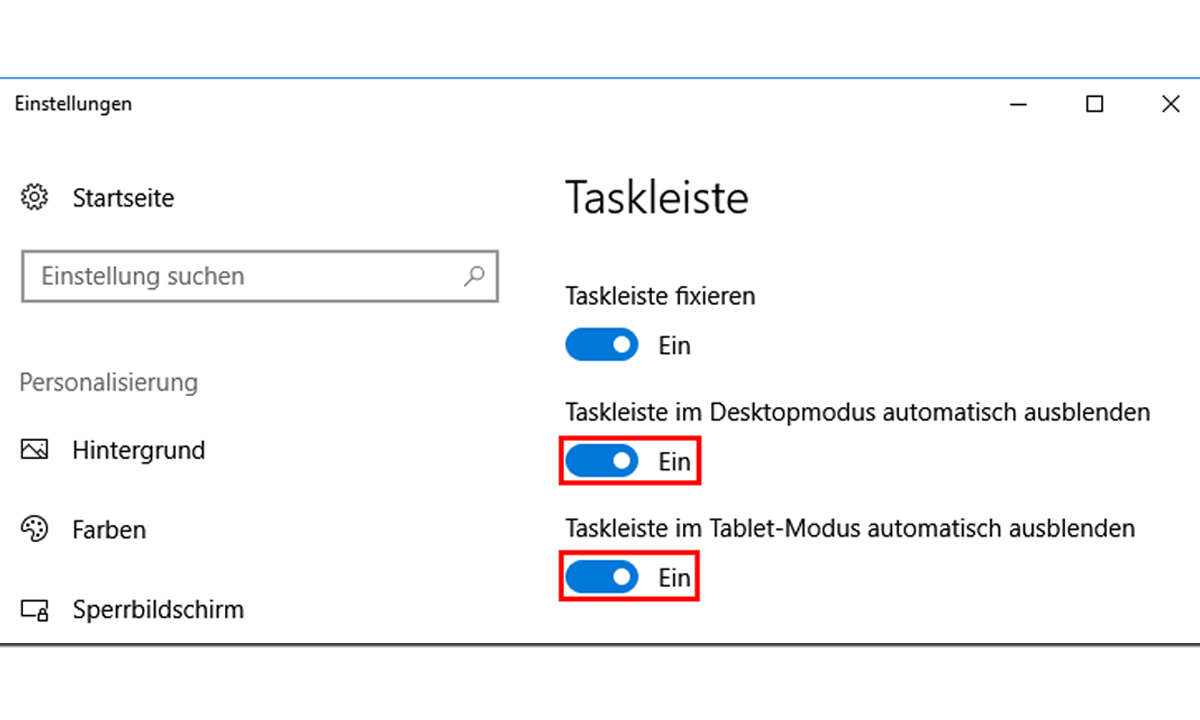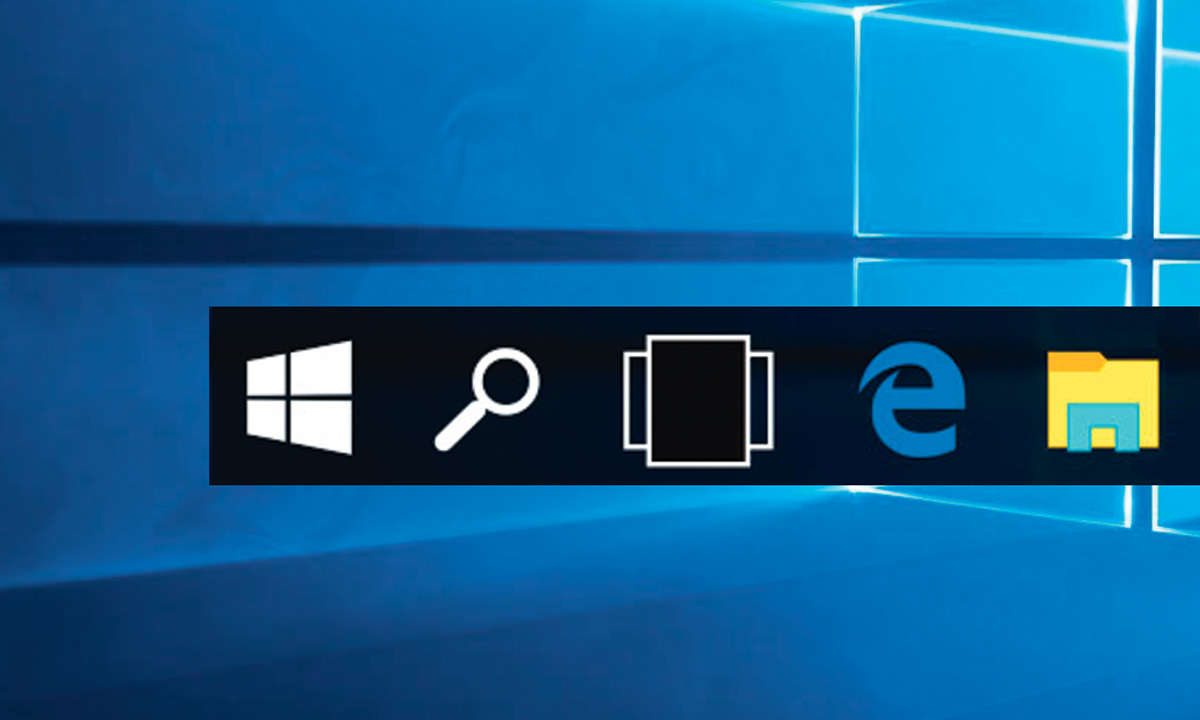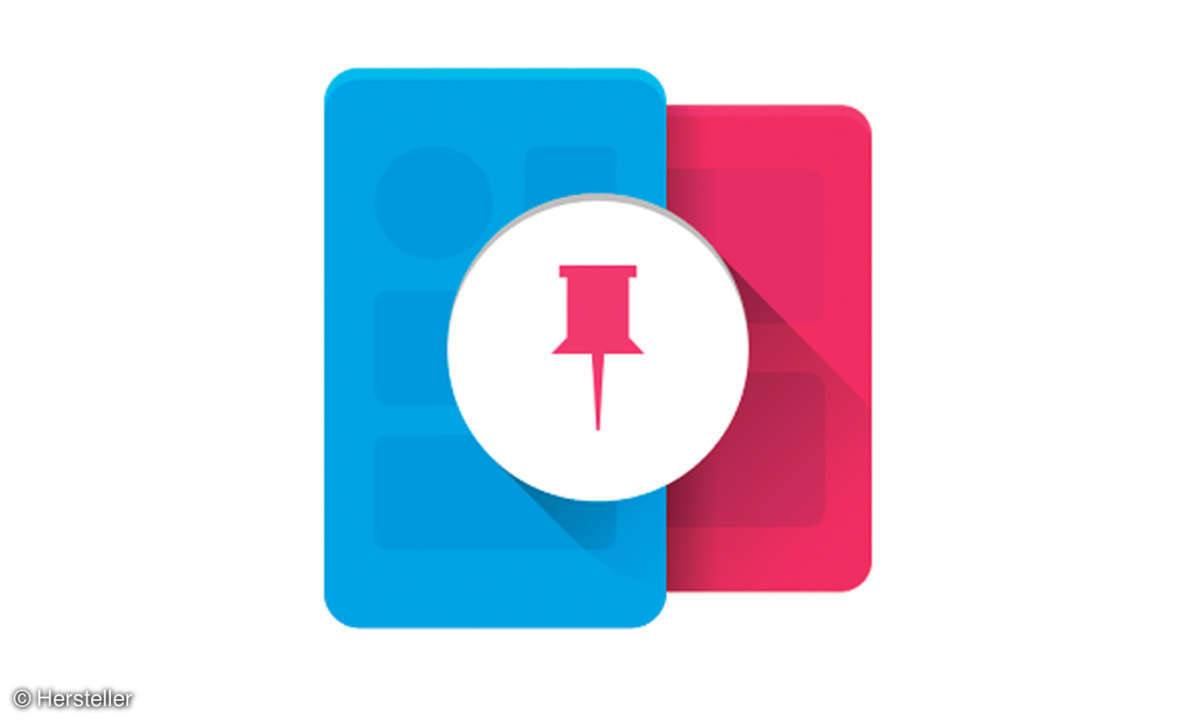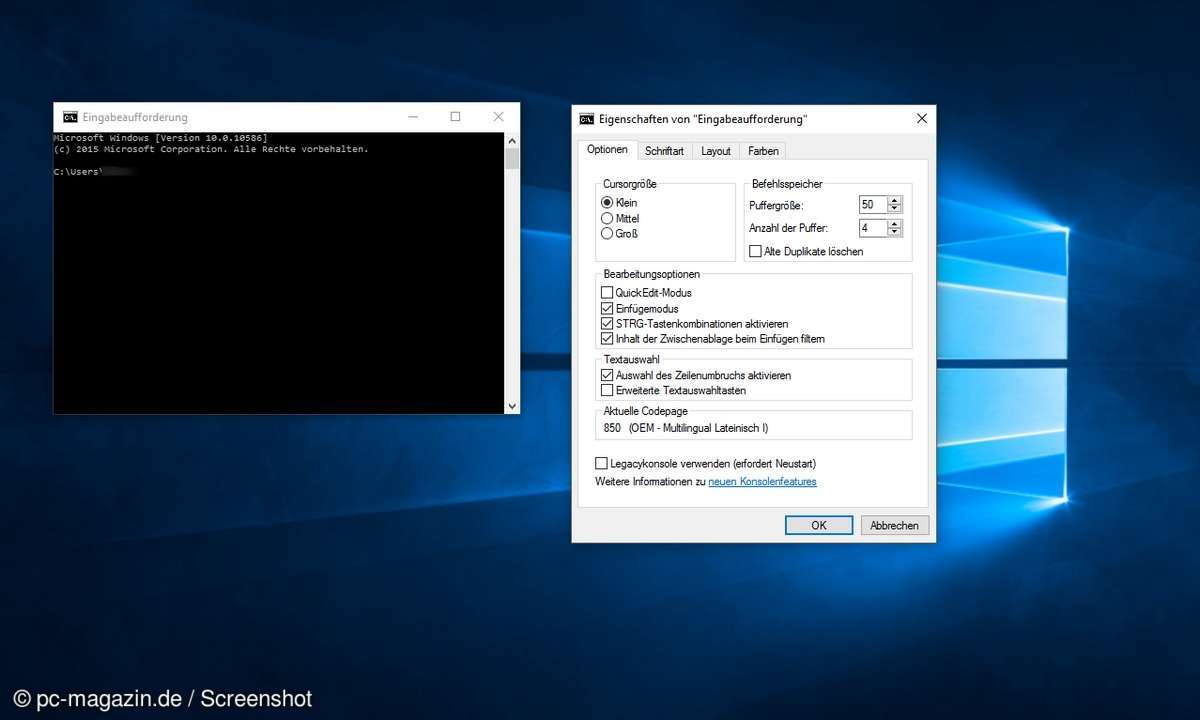Teil 3: Taskleiste anpassen
Der Platz in der Taskleiste ist begrenzt, daher können Sie Elemente im rechten Info-Bereich dauerhaft ausblenden. Darin legt Windows kleinere Systemprogramme ab, die es beim Starten automatisch lädt. Der Bereich informiert unter anderem über die Uhrzeit, Sprach- und Soundeinstellungen sowie DFÜ-...
Der Platz in der Taskleiste ist begrenzt, daher können Sie Elemente im rechten Info-Bereich dauerhaft ausblenden. Darin legt Windows kleinere Systemprogramme ab, die es beim Starten automatisch lädt. Der Bereich informiert unter anderem über die Uhrzeit, Sprach- und Soundeinstellungen sowie DFÜ- und Netzwerkverbindungen.

Verwenden Sie in Windows keine andere Sprache als Deutsch, entfernen Sie das DE-Symbol. Öffnen Sie das Kontextmenü und gehen auf "Symbolleisten". Deaktivieren Sie den Punkt "Eingabegebietsschemaleiste". Möchten Sie die Icons für die Uhrzeit oder den Sound ausblenden, wählen Sie im Kontextmenü "Eigenschaften". Klicken Sie auf das jeweilige Objekt und stellen Sie bei "Verhalten" den Punkt "Immer ausblenden" ein.
Liegen viele Fenster auf dem Desktop geöffnet, überlagern sie sich meist. Um sie schnell zu ordnen, bietet Windows verschiedene Befehle. Gehen Sie ins Kontextmenü der Taskleiste und wählen Sie den Punkt "Überlappend". Windows ordnet alle Fenster links oben so auf dem Desktop an, dass sie sich geringfügig überschneiden. Die Option "Nebeneinander" und "Untereinander" ist sinnvoll, wenn Sie Daten zwischen einzelnen Fenstern tauschen wollen. Mit der Funktion "Desktop" verschwinden alle Anwendungen in der Taskleiste, der gesamte Desktop wird frei.
Ist die Taskleiste überfüllt, gruppiert Windows XP ähnliche Elemente in der Taskleiste. Haben Sie beispielsweise vier Fenster des Internet Explorer geöffnet, fasst XP sie zur Gruppe "Internet Explorer" zusammen. Die Schaltfläche enthält Programmsymbol, Programmname, die Zahl der enthaltenen Fenster und einen Pfeil. Klicken Sie auf ihn, listet ein Menü die Fenster auf. Wählen Sie Ihr gewünschtes aus.
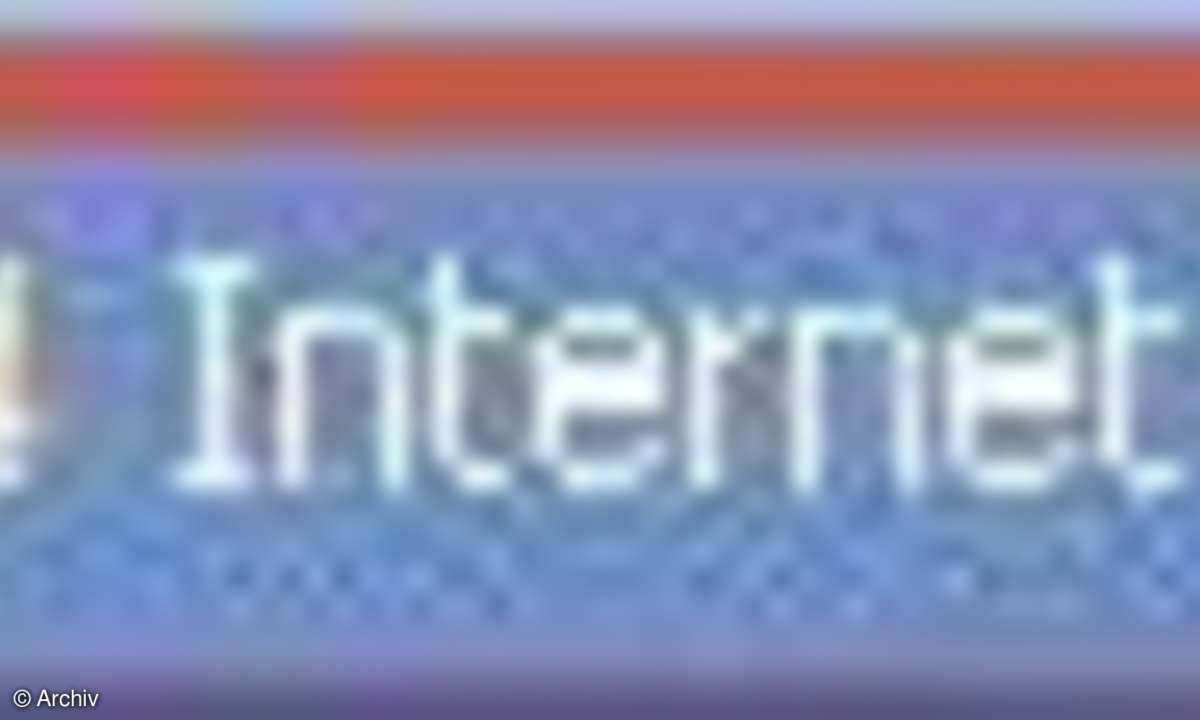
Um alle Fenster zu schließen, wählen Sie im Kontextmenü die passende Option. Die Funktion "Gruppieren" deaktivieren Sie, indem Sie im Kontextmenü der Taskleiste den Punkt "Eigenschaften" öffnen. Entfernen Sie das Häkchen bei "Ähnliche Elemente gruppieren".